BRYTON Rider 330 Notice de prise en main [fr]
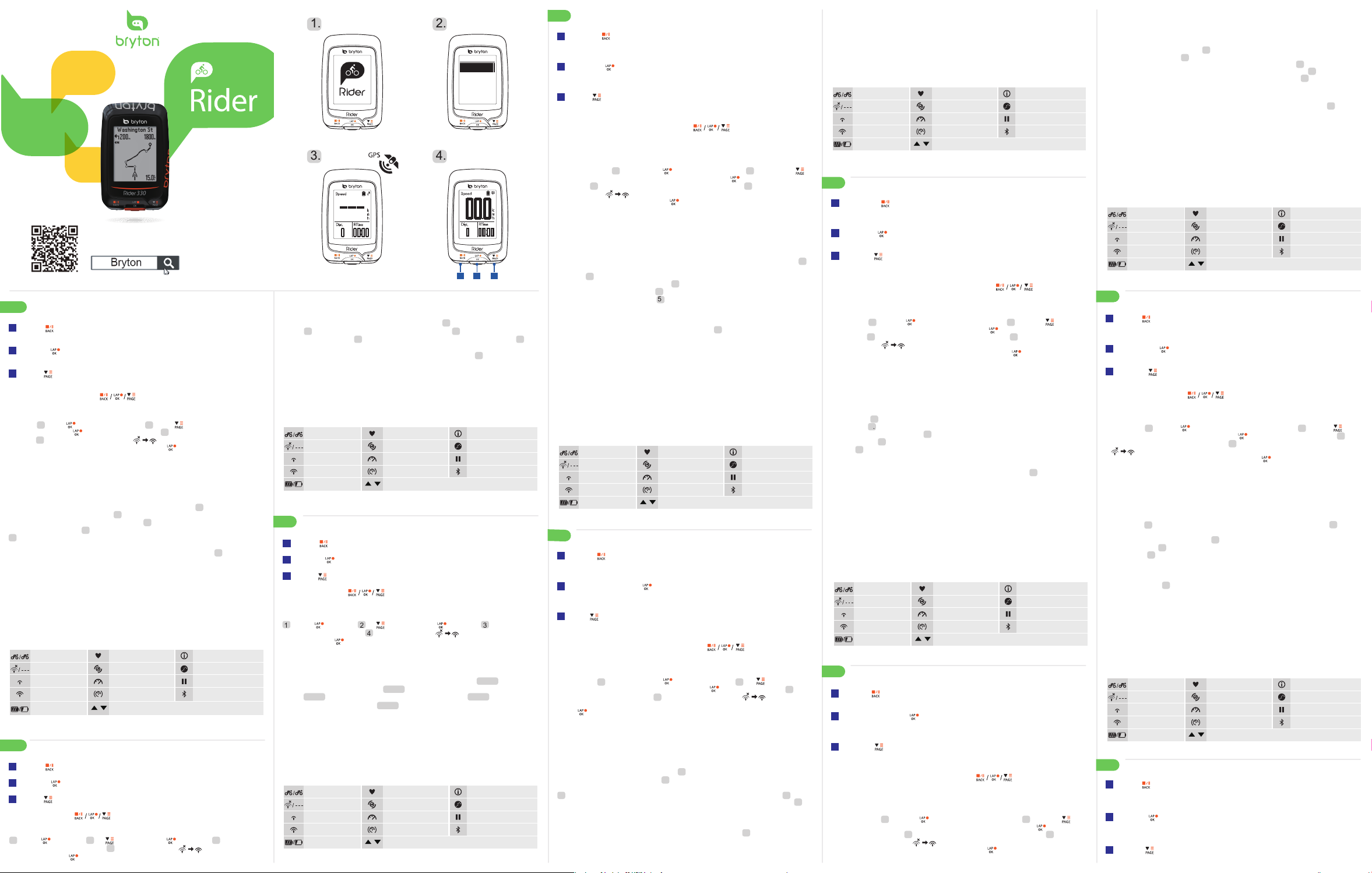
1.
2.
4.
3.
Quick Start Guide
快速使用指南
快速使用指南
Guide dedémarrage
rapide
Schnellstartanleitung
Guida introduttiva
Guía de iniciorápido
Aan de slag
Guia de consulta rápida
クイックスタートガイド
빠른 시작 안내
Gyors üzembehelyezési
útmutató
http://corp.brytonsport.com/
products/support_sdownload
Stručná příručka
Instrukcja szybkiego
uruchomienia
Hurtigvejledning
Hurtigstartguide
Snabbstartguide
Pikaopas
ENG
Key Functions
A BACK( ) : Press and hold to turn the device off. Press to return to the
previous page or cancel an operation. When recording, press to pause
recording. Press it again to stop recording.
B LAP/OK( ) : Press to turn the device on. In Menu, press to enter or confirm
a selection. In free cycling, press to start recording. When recording, press to
mark the lap.
C PAGE( ): In Menu, press to move down to scroll through menu options. In
Meter view, press to switch meter screen page. In Meter view, long press to
enter into Shortcut Menu.
(Long press all three keys ( ) at the same time to reset the device)
Getting Started
Before first use, please charge your device for at least 4 hours.
To begin 1. Press to turn on the device. 2. Press to select the display
language and press to confirm the selection. 3. Device will search for satellite
signals. 4. After GPS signal is fixed *, ( ) just ride on and enjoy your
workout in free cycling mode, and to record, press to start recording.
*To get GPS acquisition, please take the device to an open sky outdoor
environment.
Sync Data to / from Bryton App
With the access to the internet, your Rider computer automatically updates GPS
data, uploads recorded tracks, downloads planned trips from app server and
check for available firmware update. It is required to add your device to your
Bryton account before syncing data for the first time.To add. 1. Select Data Sync
in the Main Menu on your device. 2. Choose one available hotspot and enter
password to connect to a wireless network. 3. After GPS Update, a QR code will
appear on your device. 4. Scan it with your smart phone to download Bryton app.
5. After signing up/ logging into Bryton app, press “Scan Now” on Bryton app to
scan the same QR code to add your device UUID to Bryton account. (Or go to
Settings>User Settings>UUID, tap“+” and then press “Scan Now”) 6. If a
“successfully added!” message pops up on the Bryon app, it means you have
successfully added your device to your Bryton account. If not, please press
“Retry” to scan again or enter the 16 digit device UUID number on the back of
your device manually. To perform Data Sync, please make sure your device is
connected to a wireless network; then, just let your Rider computer smartly guide
you through the syncing process.
●If your device UUID has been added to an Bryton account, QR code will not
appear on your device.
●Firmware updates usually take longer to download and install, select NO if you
prefer to update it on your next sync.
Icon Description
1
2
Bike 1/2
No Signal (not fixed)
Weak Signal (fixed)
Strong Signal (fixed)
Power Status
Please go to corp.brytonsport.com>Support>Tutorial for more instructions.
Please go to corp.brytonsport.com>Support>Download to download User’s Manual.
Heart Rate Sensor Active
Cadence Sensor Active
Speed Sensor Active
Dual Sensor Active
/
Current speed is faster/slower than average speed
Notification
Log Record in Progress
Recording is paused
Bluetooth is enabled
TC
按鍵功能
A BACK( ) : 長按此鍵關閉裝置。按此鍵回到上頁或取消任務。記錄時,按此
鍵可暫停紀錄,再按一次停止記錄。
B LAP/OK( ) : 按此鍵開啟裝置。在選單中,短按進入或確認選單選項。騎乘
時,按此鍵開始記錄。騎乘且記錄時,短按開始標示計圈。
C PAGE( ): 在選單中,短按瀏覽選單選項。在資訊畫面時,短按可換頁瀏覽騎
乘資訊, 長按可進入快速設定選單。
(同時長按三個按鍵 ( ) 放開後即可重新設定Rider。)
開始使用 (使用前,請將此裝置充電至少4小時)
1. 請長按 開啟裝置,2. 按 來選擇語言並按 確認選擇。3. 裝置被啟動
後,會自動搜尋衛星定位訊號。4. 衛星定位成功後*,( ) 就可開始您的騎
乘,如要記錄請按 。 **請在戶外空曠的地方進行定位
Language
English
Deutsch
Francais
Italiano
BA C
與Bryton App同步資料
本裝置可藉由手機熱點或WLAN無線網路連線至Bryton app,隨時更新GPS資料、上
傳運動記錄、下載規劃路線和搜尋韌體更新。同步資料前,請務必依照下列步驟下
載Bryton app並將您的裝置UUID新增至Bryton帳號: 1. 於裝置主選單中,選擇資料
同步,2. 選擇網路並輸入密碼,讓裝置連上無線網路,3. 裝置會於更新GPS完成後
,顯示一組QR Code,4. 使用智慧手機掃描此QR Code並下載Bryton app,5. 註
冊/登入Bryton app後,於Bryton app上,按“開始掃描”掃描同一個QR Code來新
增裝置UUID至Bryton帳號(或進入設定>用戶設定>裝置UUID),6. 如“新增成功”
訊息出現在Bryton app上,表示您成功新增裝置UUID至Bryton帳號,如失敗,請按
“重試”來重新掃描或手動輸入裝置背後的16位UUID號碼。在成功新增裝置UUID
至Bryton帳號後,裝置在取得網路的連線下,將引導您完成所有的資料同步。
●如您裝置的UUID已被新增至任一Bryton 帳號,QR Code將不會顯示在您的裝置上。
●韌體的更新需要花較長時間下載與安裝,如您想於下次同步更新時再安裝,請選
擇“否”略過更新韌體。
圖示說明
1
2
自行車 1/2
無訊號(未定位)
訊號微弱(已定位)
訊號良好(已定位)
電池圖示
前往 corp.brytonsport.com > 支援服務 > 教學,以取得更多操作說明。
前往 corp.brytonsport.com > 支援服務 > 下載,下載使用者手冊。
心率感測器使用中
踏頻感測器使用中
速度感測器使用中
二合一感測器使用中
/
目前速度比平均速度快/慢
提示功能
錄製騎乘記錄中
暫停錄製騎乘記錄中
藍牙功能使用中
SC
按键功能
A BACK( ) : 长按此键关闭电源。按此键回到上页或取消操作。记录时,按此
键可暂停记录,再按一次停止记录 。
B LAP/OK( ) : 按此键开启电源。在菜单中,短按进入或确认菜单选项。骑行
时,按此键开始记录。骑行且记录时,短按开始标示绕圈。
C PAGE( ): 在菜单中,短按可浏览菜单选项。在骑行信息页面中,短按可换页
浏览骑行信息。在骑行信息页面中,长按可进入快捷菜单。
(同时长按三个按键 ( ) 放开后,即可重启Rider。)
开始使用
使用前,请将此装置充电至少4小时
1. 请长按 开启设备,2. 按 来选择语言并按 确认选择。3. 设备被启动后,
会自动搜寻卫星定位讯号。4. 卫星定位成功后*,( ) 就可开始您的骑行,如
要记录数据请按 。 *请到室外空旷地方,开机定位后使用
通过bryton百锐腾APP同步更新
建议用户按照下面步骤添加百锐腾Wi-Fi设备到bryton账号,以便及时通过Wi-Fi快速
上传下载运动数据或GPS轨迹导航,或是及时更新最新固件版本号与加快GPS定位
时间等优点(绑定设备只需一次操作即可,已绑定可自动联机)步骤1: 选择百锐腾
Wi-Fi设备的 “同步更新”按键。步骤2: 选择并输入网络密码以便让百锐腾设备连上
网络。步骤3: 联网后,设备出现二维码提示下载百锐腾app。步骤4: 使用QQ扫一扫
,扫描二维码下载bryton app。步骤5: 注册新账号或选择登录后,按照步骤扫描绑定
设备。(您可选择“重试”重新扫描绑定,或是手动进入bryton app设置/其他设置/机
器码UUID,点击“+”添加扫描百锐腾Wi-Fi设备二维码,或是手动输入16码机器码
来完成绑定。)
●如设备机器码已被绑定Bryton APP,绑定所需要的二维码将不重复显示。
●用户可按下“同步更新”选择上网接入点连接网络,保持Wi-Fi设备同步更新。同步更新完
毕后会关闭Wi-Fi节省电源。
●通过Wi-Fi下载固件更新安装包可能需要花点时间下载,用户可选择 “否” 不下载更新安装
包。另外您也可通过bryton update tool桌面软件同步更新,更快速下载固件更新安装包。
图示说明
1
2
自行车 1/2
无讯号(未定位)
讯号微弱(已定位)
讯号良好(已定位)
电池图示
扫描包装盒二维码或进入百锐腾Wi-Fi设备菜单“同步更新”下载bryton app。
前往corp.brytonsport.com > 支持服务 > 下载,下载使用者手册。
心率带使用中
踏频传感器使用中
速度传感器使用中
二合一传感器使用中
/
提供当前速度与均速对比快慢的指示箭头
提示功能
记录骑行数据中
暂停骑行数据中
蓝牙功能使用中
FR
Fonctions des boutons
A RETOUR( ) : Appuyez pendant plusieurs secondes pour éteindre l'appareil.
Appuyez pour retourner à la page précédente ou pour annuler une opération.
Lors de l'enregistrement, appuyez pour mettre en pause. Appuyez à nouveau
pour arrêter l'enregistrement.
B TOUR/OK( ) : Appuyez pour allumer l'appareil. Dans le Menu, appuyez
pour ouvrir ou confirmer une sélection. En mode cyclisme libre, appuyez pour
commencer l’enregistrement. Lorsque vous enregistrez, appuyez pour
marquer le tour.
C PAGE( ): Dans le Menu, appuyez pour aller vers le bas dans les options du
menu. En Vue Compteur, appuyez pour basculer vers la page d'écran du
compteur. En vue Compteur, appuyez longuement pour entrer dans le menu
de Raccourci.
(Faites un appui long sur les trois touches ( ) en même temps pour
réinitialiser l'appareil)
Mise en route
Avant la première utilisation, veuillez recharger votre appareil pendant au moins 4
heures.
Pour commencer 1. Appuyez sur pour allumer l'appareil. 2. Appuyez sur
tpour sélectionner la langue d'affichage et appuyez sur pour confirmer la
sélection. 3. L'appareil recherche les signaux des satellites 4. Une fois le signal
GPS trouvé*, ( ) vous pouvez rouler et vous entraîner en mode cyclisme
libre. Pour enregistrer, appuyez sur pour commencer l'enregistrement.
*Pour fixer le signal GPS, veuillez mettre l'appareil à l'extérieur à ciel ouvert.
Synchroniser les données vers / depuis l'application Bryton
Avec l'accès à Internet, votre ordinateur Rider met à jour automatiquement les
données GPS, télécharge des pistes enregistrées, télécharge des parcours
planifiés depuis le serveur d'applications et recherche les mises à jour de
firmware disponibles. Il est nécessaire d'ajouter votre appareil à votre compte
Bryton avant de synchroniser les données pour la première fois. Pour ajouter. 1.
Sélectionnez Synchronisation des données dans le menu principal de votre
appareil. 2. Choisissez un hotspot disponible et saisissez le mot de passe pour
vous connecter à un réseau sans fil. 3. Après une mise à jour du GPS, un code
QR apparaît sur votre appareil. 4. Numérisez-le avec votre smartphone pour
télécharger l'application Bryton. 5. Après vous être inscrit/connecté à l'application
Bryton, appuyez sur « Numériser maintenant » dans l'application Bryton pour
numériser le même code QR afin d'ajouter l'UUID de votre appareil au compte
Bryton. (Ou allez dans Paramètres > Paramètres utilisateur > UUID, appuyez sur
« + » puis appuyez sur « Numériser maintenant ») 6. Si un message « ajouté
avec succès ! » apparaît sur l'application Bryton, cela signifie que vous avez
ajouté avec succès votre appareil à votre compte Bryton. Dans le cas contraire,
veuillez appuyer sur “Réessayer” pour numériser à nouveau ou saisissez
manuellement le numéro à 16 chiffres de l'UUID de l'appareil à l'arrière de votre
appareil. Pour effectuer la Synchronisation des données, veuillez vous assurer
que votre appareil est connecté à un réseau sans fil. Puis laissez simplement
votre ordinateur Rider vous guider intelligemment dans le processus de
synchronisation.
●Si l'UUID de votre appareil a été ajouté à un compte Bryton,le code QR
n'apparaîtra pas sur votre appareil.
●Les mises à jour du firmware prennent généralement plus de temps pour être
téléchargées et installées, sélectionnez NON si vous préférez le mettre à jour lors
de votre prochaine synchronisation.
Icône Description
1
2
Vélo 1/2
Pas de signal
(pas de fix)
Signal faible (fixé)
Signal fort (fixé)
Etat de l’alimentation
Pour plus d'instructions, visitez corp.brytonsport.com > Support > Tutoriel.
Visitez corp.brytonsport.com > Support > Télécharger pour télécharger le manuel de l'utilisateur.
Capteur de fréquence
cardiaque actif
Capteur de cadence actif
Capteur de vitesse actif
Capteur double actif
/
La vitesse actuelle est plus rapide/plus lente que la vitesse moyenne
Notification
Enregistrement du journal en
cours
Enregistrement en pause
La fonction Bluetooth est
activée
DE
Tastenfunktionen
A Zurück( ) : Halten Sie die Taste zum Ausschalten des Gerätes gedrückt.
Durch Betätigung dieser Taste können Sie zur vorherigen Seite zurückkehren
oder einen Vorgang abbrechen. Während der Aufzeichnung zum Unterbrechen
drücken. Durch erneutes Drücken beenden Sie die Aufzeichnung.
B Zwischenstrecke/OK( ) : Zum Einschalten des Gerätes drücken. Im Menü
bestätigen Sie durch Drücken die Eingabe oder Auswahl. Drücken Sie die Taste
beim freien Radfahren zum Starten der Aufzeichnung. Bei laufender Aufzeichnung
markieren Sie durch das Drücken eine Zwischenzeit.
C Seite( ): Drücken Sie diese Taste in einem Menü, um abwärts durch
einzelne Menüoptionen zu scrollen. Drücken Sie die Taste in der
Messungsansicht zum Umschalten des Messungsbildschirms. Drücken Sie
die Taste in der Messungsansicht zum Aufrufen des Schnellzugriffmenüs lang.
(Zum Rücksetzen des Gerätes alle drei Tasten ( ) gleichzeitig
gedrückt halten)
Erste Schritte
Bitte laden Sie Ihr Gerät vor der ersten Benutzung mindestens 4 Stunden auf.
Zum Starten 1. das Gerät mit der -Taste einschalten. 2. Mit -Taste
Anzeigesprache wählen und durch Drücken von Auswahl bestätigen. 3. Gerät
sucht nach Satellitensignalen. 4. Nach der GPS-Ortung*, ( ) können Sie
einfach weiterfahren und Ihr Training im freien Fahrmodus genießen; mit der
Taste können Sie eine Aufzeichnung starten.
*Bitte bringen Sie das Gerät zur GPS-Ortung ins Freie (unter freien Himmel).
Daten mit/von Bryton-App synchronisieren
Mit Internetzugriff kann Ihr Rider-Computer automatisch GPS-Daten aktualisieren,
aufgezeichnete Strecken hochladen, geplante Ausflüge vom App-Server
herunterladen und nach verfügbaren Firmware-Aktualisierungen suchen.
Sie müssen Ihr Gerät zu Ihrem Bryton-Konto zufügen, bevor Sie Daten das erste
Mal synchronisieren können. Zufügen: 1. Wählen Sie Datensynchronisierung aus
dem Hauptmenü an Ihrem Gerät. 2. Wählen Sie einen verfügbaren Hotspot und
geben Sie zur Herstellung einer Drahtlosnetzwerkverbindung das Kennwort ein.
3. Nach der GPS-Aktualisierung erscheint ein QR-Code an Ihrem Gerät. 4.
Scannen Sie ihn zum Herunterladen der Bryton-App mit Ihrem Smartphone. 5.
Wählen Sie nach Registrierung/Anmeldung an der Bryton-App „Jetzt scannen“
zum Scannen desselben QR-Codes; dadurch wird die UUID Ihres Gerätes zum
Bryton-Konto zugefügt. (Oder rufen Sie Einstellungen > Nutzereinstellungen >
UUID auf, tippen Sie auf „+“ und dann auf „Jetzt scannen“.) 6. Wenn eine
„Erfolgreich zugefügt!“-Meldung in der Bryton-App erscheint, wurde Ihr Gerät
erfolgreich zu Ihrem Bryton-Konto zugefügt. Falls nicht, tippen Sie zum erneuten
Scannen bitte auf „Erneut versuchen“ oder geben Sie die 16-stellige UUID auf der
Rückseite Ihres Gerätes von Hand ein. Bitte stellen Sie zur Durchführung der
Datensynchronisierung sicher, dass Ihr Gerät mit einem Drahtlosnetzwerk
verbunden ist; lassen Sie sich einfach von Ihrem Rider-Computer durch die
Synchronisierung führen.
● Falls Ihre Geräte-UUID zu einem Bryton-Konto zugefügt wurde, erscheint der
QR-Code nicht an Ihrem Gerät.
● Das Herunterladen und Installieren von Firmware-Aktualisierungen dauert
üblicherweise etwas länger; wählen Sie Nein, falls Sie die Aktualisierung bei der
nächsten Synchronisierung durchführen möchten.
Symbol Beschreibung
1
2
Fahrrad 1/2
Kein Signal
(nicht fixiert)
Schwaches Signal
(geortet)
Starkes Signal
(geortet)
Betriebsstatus
Weitere Hinweise finden Sie hier: corp.brytonsport.com > Kundendienst > Anleitung
Zum Herunterladen der Bedienungsanleitung besuchen Sie bitte: corp.brytonsport.com > Kundendienst >
Download
Herzfrequenzsensor aktiv
Kadenzsensor aktiv
Geschwindigkeitssensor
aktiv
Dual-Sensor aktiv
Die aktuelle Geschwindigkeit liegt ober-/unterhalb der
/
durchschnittlichen Geschwindigkeit
Benachrichtigung
Protokollierung wird
durchgeführt
Aufzeichnung wurde
unterbrochen
Bluetooth-Funktion ist
aktiviert
IT
Funzione tasti
A INDIETRO( ) : Tenere premuto per spegnere il dispositivo. Premere per
tornare alla pagina precedente o per annullare l’operazione. Durante la
registrazione, premere per interrompere la registrazione. Premere di nuovo
per terminare la registrazione.
B GIRO/OK( ) : Premere per accendere il dispositivo. In Menu, premere per
accedere o confermare una selezione. In pedalata libera, premere per avviare
la registrazione. Durante la registrazione, premere per segnare il giro.
C PAGINA( ): In Menu, premere per spostarsi verso il basso e scorrere tra le
opzioni del menu. In visualizzazione Griglia Info, premere per passare alla
funzione successiva. In visualizzazione Griglia Info, premere a lungo per
accedere al menu Colleg.
(Premere a lungo e contemporaneamente i tre tasti ( ) per ripristinare
il dispositivo)
Operazioni preliminari
Prima del primo uso, caricare il dispositivo per almeno 4 ore.
Per iniziare 1. Premere per accendere il dispositivo. 2. Premere tper
selezionare la lingua di visualizzazione e premere per confermare la
selezione. 3. Il dispositivo cercherà i segnali dei satelliti. 4. Quando il segnale
GPS è fisso*, ( ) basta continuare il percorso e divertirsi durante
l'allenamento in modalità libera e, per registrare, premere per iniziare la
registrazione.
*Per acquisire il GPS, portare il dispositivo in un ambiente esterno a cielo aperto.
Sincronizzazione dei dati all'app/dall'app Bryton
Grazie all'accesso a Internet, il computer Rider aggiorna automaticamente i dati
GPS, aggiorna i tracciati registrati, scarica i percorsi pianificati dal server dell'app
e controlla gli aggiornamenti firmware disponibili. È necessario aggiungere il
dispositivo all'account Bryton prima di sincronizzare i dati per la prima volta. Per
aggiungere. 1. Selezionare Sincronizzazione dati nel menu principale del
dispositivo. 2. Selezionare un hotspot disponibile e immettere la password per
connettersi alla rete wireless. 3. Dopo Aggiornamento GPS, sul dispositivo appare
un codice QR. 4. Eseguire la scansione con lo smartphone per scaricare l'app
Bryton. 5. Dopo l'accesso all'app Bryton, premere “Esegui scansione” sull'app
Bryton per eseguire la scansione dello stesso codice QR per aggiungere l'UUID
del dispositivo all'account Bryton. (Oppure andare a Impostazioni > Impostazione
utente > UUID, toccare “+”, quindi premere “Esegui scansione”) 6. Se sull'app
Bryton appare il messaggio “Aggiunta riuscita!”, significa che si è aggiunto
correttamente il dispositivo all'account Bryton. In caso contrario, premere
“Riprova” per eseguire di nuovo la scansione o immettere manualmente il numero
UUID del dispositivo a 16 cifre sul retro del dispositivo. Per eseguire
Sincronizzazione dati, assicurarsi che il dispositivo sia connesso ad una rete
wireless; quindi, lasciare che il computer Rider guidi l'utente per tutta la procedura
di sincronizzazione.
● Se l'UUID de disposiitvo è stato aggiunto ad un account Bryton, il codice QR
non appariràsul dispositivo.
● In genere, il download e l'installazione degli aggiornamenti firmware richiedono
più tempo. Selezionare NO se si preferisce aggiornarlo alla successiva
sincronizzazione.
Icona Descrizione
1
2
Bicicletta 1/2
Nessun segnale (non
fisso)
Segnale debole (fisso)
Segnale potente (fisso)
Stato alimentazione
Andare a corp.brytonsport.com > Support (Supporto) > Tutorial per altre istruzioni.
Andare a corp.brytonsport.com > Support (Supporto) > Download per scaricare il il manuale dell'utente.
Sensore di frequenza
cardiaca attivo
Sensore di cadenza attivo
Sensore di velocità attivo
Doppio sensore attivo
/
La velocità corrente è più veloce / più lenta della velocità media
Notifica
Registrazione log in corso
Registrazione interrotta
La funzione Bluetooth è
Batteria carica abilitata
ES
Funciones de los botones
A ATRÁS( ) : Púlselo sin soltarlo para apagar el dispositivo. Pulse este botón
para volver a la página anterior o cancelar una operación. Cuando grabe,
púlselo para pausar la grabación. Púlselo de nuevo para detener la grabación.
B VUELTA/ACEPTAR( ) : Púlselo para encender el dispositivo. En Menú,
púlselo brevemente para entrar en una selección o confirmarla. En ciclismo
libre, púlselo para iniciar la grabación. Cuando grabe, púlselo brevemente para
marcar la vuelta.
C PÁGINA( ): En Menú, púlselo brevemente para desplazarse hacia abajo
por las opciones de menú. En la vista Medidor, pulse este botón para cambiar
la página de pantalla del medidor. En la vista Medidor, pulse prolongadamente
este botón para entrar en el menú Acceso directo.
(Presione prolongadamente los tres botones ( ) al mismo tiempo para
restablecer el dispositivo)
Procedimientos iniciales
Antes de utilizar el producto por primera vez, cargue el dispositivo durante al
menos 4 horas.
Para comenzar 1. Presione para encender el dispositivo. 2. Presione para
seleccionar el idioma de visualización y, a continuación, presione para
confirmar la selección. 3. El dispositivo buscará señales de satélite. 4. Una vez
fijada la señal de GPS*, ( ) monte y disfrute de su sesión de ejercicios en
el modo de ciclismo libre y, para grabar, presione .
*Para adquirir la señal de GPS, lleve el dispositivo a un lugar exterior a cielo abierto.
Sincronización de datos con la aplicación Bryton (bidireccional)
Con acceso a Internet, su computador Rider actualiza automáticamente datos
GPS, carga trayectos registrados, descarga recorridos planificados desde el
servidor de aplicaciones y busca actualizaciones de firmware disponibles. Es
necesario agregar el dispositivo a su cuenta de Bryton antes de sincronizar datos
por primera vez. Para agregar. 1. Seleccione Sincronización de datos en el Menú
principal del dispositivo. 2. Elija una de las zonas con cobertura Wi-Fi disponibles
y escriba la contraseña para conectarse a la red inalámbrica. 3. Después de la
actualización de GPS, aparecerá un código QR en el dispositivo. 4. Escanéelo
con el teléfono inteligente para descargar la aplicación Bryton. 5. Después de
registrarse o iniciar sesión en la aplicación Bryton, presione “Escanear ahora” en
la aplicación Bryton para escanear el mismo código QR para agregar el UUID del
dispositivo a la cuenta de Bryton. (O vaya a Configuración > Configuración del
usuario > UUID, pulse “+” y, a continuación, presione “Escanear ahora” 6. Si
aparece el mensaje “¡Adición correcta!” en la aplicación Bryton significa que ha
agregado correctamente el dispositivo a su cuenta de Bryton. De lo contrario,
presione “Reintentar” para escanear de nuevo o escriba el número UUID del
dispositivo de 16 dígitos que se encuentra en la parte posterior del dispositivo
manualmente. Para realizar la sincronización de datos, asegúrese de que el
dispositivo está conectado a una red inalámbrica; a continuación, simplemente
permita a su computador Rider que le guíe inteligentemente a través del proceso
de sincronización.
●Si el UUID de su dispositivo ya ha sido añadido a su cuenta Bryton, el código QR
no aparecerá en la pantalla.
●Las actualizaciones de firmware normalmente tardan más tiempo en descargarse
e instalarse. Seleccione NO si prefiere actualizarlo en la próxima sincronización.
Icono Descripción
1
1
2
2
Bicicleta 1/2
Bicicleta 1/2
No hay señal (no se ha
No hay señal (no se ha
fijado)
fijado)
Señal débil (fijada)
Señal débil (fijada)
Señal fuerte (fijada)
Señal fuerte (fijada)
Estado de alimentación
Estado de alimentación
Para obtener más instrucciones, vaya a corp.brytonsport.com > Soporte > Tutorial.
Para descargar el manual del usuario vaya a corp.brytonsport.com > Soporte > Descargar.
Sensor de ritmo cardíaco
Sensor de ritmo cardíaco
activo
activo
Sensor de cadencia activo
Sensor de cadencia activo
Sensor de velocidad activo
Sensor de velocidad activo
Sensor dual activo
Sensor dual activo
/
/
La velocidad actual es mas rapida/lenta que la velocidad media
La velocidad actual es mas rapida/lenta que la velocidad media
Notificación
Notificación
Grabación de sesión en
Grabación de sesión en
progreso
progreso
Grabación en pausa
Grabación en pausa
Función Bluetooth habilitada
Función Bluetooth habilitada
NL
Voornaamste functies
A BACK( ) : Ingedrukt houden om het toestel uit te zetten. Indrukken om
terug te keren naar de vorige pagina of om een handeling te annuleren.
Tijdens opnemen indrukken om opnemen te onderbreken. Nogmaals op
drukken om de opname stop te zetten.
B RONDE/OK( ) : Indrukken om het toestel aan te zetten. In Menu, indrukken
om een selectie te openen of te bevestigen. In vrij fietsen op drukken om de
opname te beginnen. Tijdens opnemen indrukken om de ronde te markeren.
C PAGINA( ):
doorlopen. In de Meterweergave indrukken om van meterscherm te wisselen.
In de meterweergave lang indrukken om naar het snelkoppelingsmenu te gaan.
(Druk alledrie de toetsen ( ) tegelijk lang in om het apparaat te
resetten)
Aan de slag
Laad het apparaat ten minste 4 uur op voordat u het voor het eerst gebruikt.
Zo begint u. 1. Druk op -om het apparaat in te schakelen. 2. Druk op om
de weergavetaal te selecteren en druk op om de keuze te bevestigen. 3. Het
apparaat gaat satellietsignalen zoeken 4. Nadat het GPS-signaal is verkregen*,
( ) kunt u gewoon rijden en van uw workout genieten in de vrije
fietsmodus, en om deze te registreren, drukt u op om de opname te starten.
*Voor het verkrijgen van GPS-informatie moet u het apparaat meenemen naar
buiten.
Synchroniseer gegevens met Bryton-app
Met toegang tot internet werkt uw Rider-computer automatisch GPS-gegevens bij,
uploadt geregistreerde tracks, downloadt geplande trips van de app server en
controleert op beschikbare firmware-updates. U moet uw apparaat aan uw
Bryton-account toevoegen voordat u voor het eerst gegevens synchroniseert. Zo
voegt u toe: 1. Selecteer Data Sync in het hoofdmenu van uw apparaat. 2.
Selecteer een beschikbare hot spot en voer het wachtwoord in om verbinding met
een draadloos netwerk te maken. 3. Na de GPS-update verschijnt een QR-code
op het apparaat. 4. Scan deze met uw smartphone om de Bryton-app te
downloaden. 5. Na registratie/aanmelding bij de Bryton-app drukt u op "Nu
scannen" in de Bryton-app om dezelfde QR-code te scannen om uw
apparaat-UUID aan uw Bryton-account toe te voegen. (of ga naar Settings
(Instellingen) > User Settings (Gebruikersinstellingen > UUID, tik op "+" en druk
op "Nu scannen") 6. Als een bericht "successfully added!" (Toevoegen gelukt) op
de Bryton-app verschijnt, betekent dit dat u uw apparaat met succes hebt
toegevoegd aan uw Bryton-account. Als dat niet zo is, druk dan op "Nogmaals
proberen" of voer het 16-cijferige UUID-nummer dat achterop het apparaat staat,
handmatig in. Om gegevens te synchroniseren, moet u er voor zorgen dat uw
apparaat is verbonden met een draadloos netwerk, waarna u de Rider-computer
u door de synchronisatieprocecure laat voeren.
● Als uw apparaat-UUID werd toegevoegd aan een Bryton-account, verschijnt de
QR-code niet op uw apparaat.
● Firmware-updates hebben gewoonlijk meer tijd nodig om te downloaden en installeren,
klik op NEE als u de update liever met de volgende synchronisatie uitvoert.
Pictogram Beschrijving
1
2
Fiets 1/2
Geen signaal
(niet gefixeerd)
Zwak signaal (bepaald)
Krachtig signaal
(bepaald)
Energiestatus
Ga naar corp.brytonsport.com > Ondersteuning > Tutorial (Zelfstudie) voor meer instructies.
Ga naar corp.brytonsport.com > Ondersteuning > Downloaden om de handleiding te downloaden.
In Menu, indrukken om de menuopties neerwaarts te
Hartslagsensor actief
Cadanssensor actief
Snelheidssensor actief
Dubbele sensor actief
/
De huidige snelheid is hoger/ lager dan de gemiddelde snelheid
Melding
Logboekregistratie bezig
Opnemen is onderbroken
De Bluetooth-functie is
ingeschakeld.
PT
Funções dos botões
A Voltar( ) : Mantenha este botão premido para desligar o dispositivo. Prima
este botão para voltar à página anterior ou para cancelar uma operação.
Durante a gravação, prima para colocar em pausa. Prima novamente para
parar a gravação.
B LAP/OK( ) : Prima para ligar o dispositivo. No Menu, prima este botão para
confirmar a selecção. Ao andar de bicicleta, prima o botão para iniciar a
gravação. Durante a gravação, prima este botão para registar a distância
percorrida.
C Página( ): No Menu, prima este botão para se deslocar para baixo pelas
opções do menu. Na vista de Medição, prima para mudar a página de
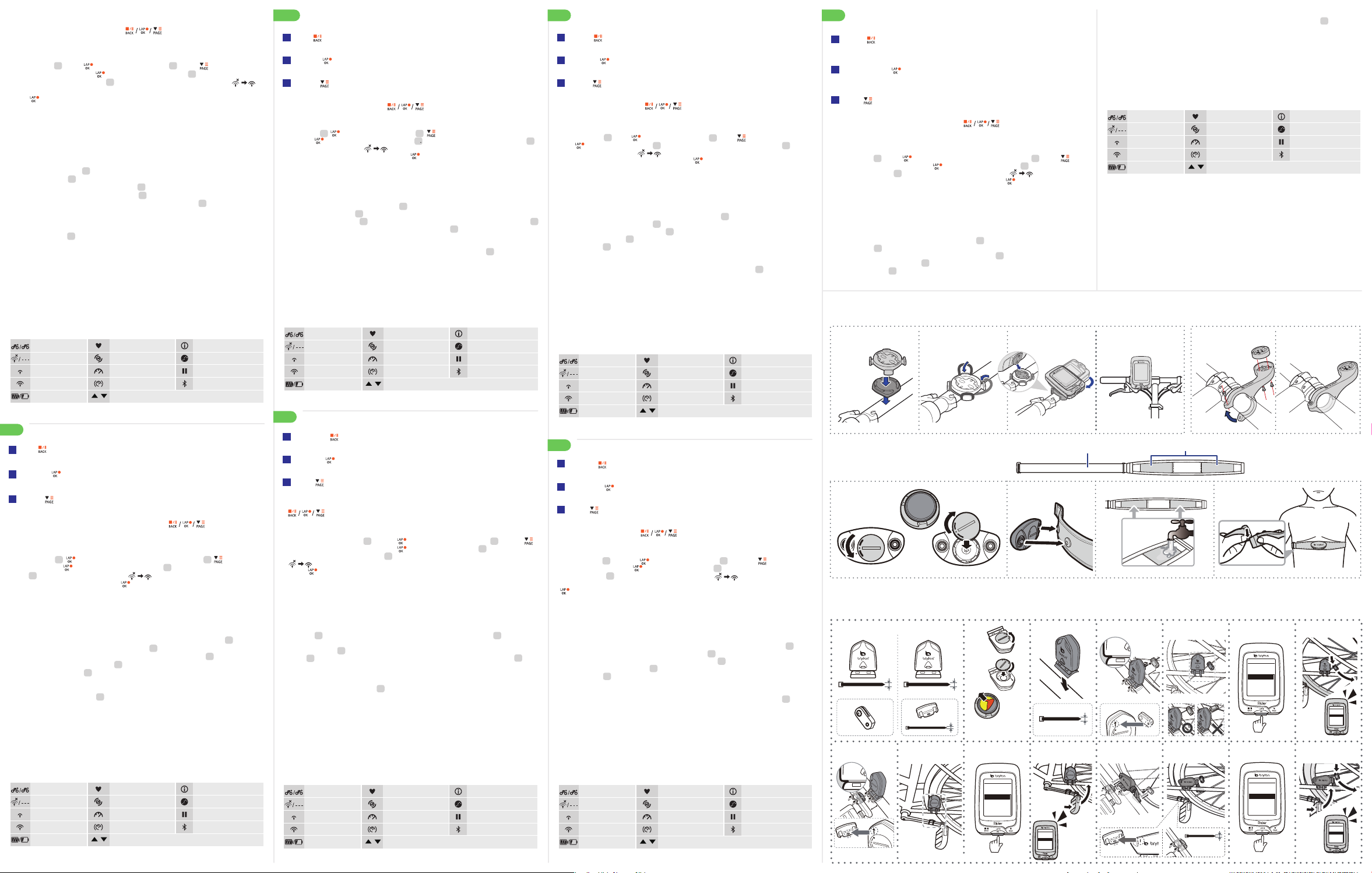
SPEED
SPEED
SPEED
SPEED
SPEED
CADENCE
C
L
O
S
E
O
P
E
N
medição. Na vista de medição, mantenha este botão premido para aceder ao
menu de atalhos.
(Mantenha premidos os três botões ( ) em simultâneo para repor o
dispositivo)
Como começar
Carregue o dispositivo durante pelo menos 4 horas antes da primeira utilização.
Para começar 1. Prima para ligar o dispositivo. 2. Prima para selecionar o
idioma de exibição e prima para confirmar a seleção. 3. O dispositivo irá
procurar por sinais de satélite. 4. Após a aquisição do sinal de GPS*, ( )
comece a desfrutar do seu exercício no modo de ciclismo livre e, para gravar,
prima para iniciar a gravação.
*Para adquirir uma posição de GPS, desloque-se com o dispositivo para um
ambiente a céu aberto.
Sincronizar dados de/para a aplicação Bryton
Com o acesso à Internet, o seu dispositivo Rider atualiza automaticamente os
dados de GPS, envia percursos gravados, transfere percursos planeados do
servidor da aplicação e procura atualizações de firmware disponíveis. Antes de
sincronizar dados pela primeira vez, deverá adicionar o dispositivo à sua conta
Bryton. Para adicionar: 1. Selecione Sincronização de Dados no Menu Principal
do seu dispositivo. 2. Escolha um ponto de acesso disponível e introduza a
palavra-passe para ligar à rede sem fios. 3. Após a Atualização de GPS, será
exibido um código QR no seu dispositivo. 4. Utilize o seu smartphone para
efetuar a leitura do código para transferir a aplicação Bryton. 5. Depois de iniciar
sessão na aplicação Bryton, prima o botão “Ler agora” na aplicação Bryton para
ler o mesmo código QR para adicionar a UUID do seu dispositivo à conta Bryton.
(Ou aceda a Definições > Definições do utilizador > UUID, toque em “+” e prima o
botão “Ler agora”) 6. Se a aplicação Bryton apresentar a mensagem “Adicionado
com êxito!”, significa que o dispositivo foi adicionado com êxito à sua conta
Bryton. Se a mensagem não for apresentada, prima o botão “Tentar novamente”
para voltar a ler o código ou introduza manualmente o número UUID de 16 dígitos
existente parte posterior do dispositivo. Para executar a Sincronização de Dados,
certifique-se de que o dispositivo está ligado a uma rede sem fios. Em seguida,
deixe o seu dispositivo Rider guiá-lo através do processo de sincronização.
●Se a UUID do seu dispositivo tiver sido adicionada a uma conta Bryton, o código
QR não será exibido no dispositivo.
●As atualizações de firmware demoram geralmente mais tempo a transferir e a
instalar, selecione NÃO se prefere atualizar na próxima sincronização.
Ícone Descrição
1
2
Bicicleta 1/2
Sem sinal (sinal não
detectado)
Sinal fraco (adquirido)
Sinal forte (adquirido)
Estado da alimentação
Para mais instruções aceda a corp.brytonsport.com > Suporte > Tutorial.
Aceda a corp.brytonsport.com > Suporte > Transferência para transferir o Manual do Utilizador.
Sensor de frequência
cardíaca activo
Sensor de cadência activo
Sensor de velocidade
activo
Sensor duplo activo
A velocidade atual é mais rápida/mais lenta do que a velocidade
/
média
Notificação
Registo em curso
Gravação em pausa
A função de Bluetooth está
ativada
JP
キーの機能
A 戻る( ) : 押し続けるとデバイスの電源のオフが切り替わります。このボタンを押
すと、前に表示したページへ戻るか、操作を取り消します。記録中、このボタンを押
して記録を一時停止します。再び押すと、記録を中断します。
B LAP/OK( ) : 押すとデ バ イス が オン に 切り替わります。メニュー で、この ボタン
を押して選択を表示するかまたは選択を確認します。フリーサイクリングでは、を
押して記録を開始します。記録中、押してラップを記録します。
C ページ( ):
します。メーター表示で、このボタンを押すとメータースクリーページに切り替わりま
す。 メーター 表 示 で、この ボタンを 長 押し するとショートカットメニュー 入ります。
(デバ イスをリセットするに は、すべ ての 3 つのキー ( ) を同時に長押しし
ます)
使用の手引き
初めて使用する前に少なくとも 4 時間デバイスを充電してください。
始めるために、 1. を押して、デ バ イスをオン に 切り替えます。 2. を押して、表
示言語を選択し、 を押して、選 択を確 認しま す。 3. デバイスを衛星信号を検索し
ます。 4. GPS 信号が固定された後*, ( ) フリーサ イクリング モ ードで サイク
リングをして、ワークアウトを楽しみ、 を 押して、記録を 開 始します。
*GPS を捕捉するために、デバイスを屋根ない屋外環境に置いてください。
Brytonアプリとの日付の同期
インターネットに接続すると、Riderコンピューターは自動的にGPSデータを更 新し、
記録されたルートをアップロードし、アプリサーバーから計画ルートをダウンロードし
、利用可能なファームウェア更新があるか確認します。初回にデータを同期する前に、
Brytonアカウントにデバイスを追加する必要があります。追加するには。1. デ バイス
のメインメニュー で、デ ータ同期を 選 択します。 2.利用できるホットスポットを1つ選
択し、パ スワードを 入 力してワイヤレス ネットワークに接続します。3.GPS更新後、QR
コードがデバイスに表示されます。4. ス マ ートフォンでこれを ス キャンし、Brytonアプ
リをダウン ロ ードします。 5.Brytonアプリにサインアップ/ ログイン後、Brytonアプリで
「今 すぐス キャン」を押して、同じ QRコード をス キャンし 、デ バイスの UUIDをBrytonア
カウントに追加します。(または設定>ユーザー設定>UUIDに進み、「+」をタップし、「
今すぐス キャン 」を押します) 6. 「正常に追加されました」というメッセージがBryton
アプリに表 示されたら、デバ イスがBrytonアカウントに正常に追加されたことを意味
します。それ以外の場合には、「再試行」を押して再度スキャンするか、デバイスマニュ
アルの背面に記載された16桁のデバイスUUID番号を手動で入力します。データ同期
を実行するには、デバイスがワイヤレスネットワークに接続されていることを確認して
ください。それだけで、Riderコンピューターは同期プロセスを賢く案内してくれます。
●デバイスのUUIDがBrytonアカウントに追加されている場合、デバイスにQRコードは表示さ
れ ま せ ん 。
の同期の際に更新する場合には、いいえを選択してください。
アイコン説明
1
2
詳細な指示については、corp.brytonsport.com > サ ポ ート > チュートリアルに 進んでください。
ユーザーマニュアルをダウンロードする場合は、corp.brytonsport.com > サ ポ ート > ダウンロードにアクセスして
ください。
メニューで、このボタンを押すとメニューオプションが下にスクロール
●ファームウェアの更新は、ダウンロードとインストールに時間がかかりまま。次回
自転車 1/2
信号なし(受信なし)
弱い(固定済)
良好(固定済)
バッテリ残 量
HRセンサー 有効
ケイデンス センサー有効
速度センサー有効
デュアルセンサー有効
/
現在の速度は平均速度よりも速い/遅いです
通知
ログ記録実行中
記録が一時停止
Bluetooth機能は有効です
KO
주요 기능
A 뒤로( ) : 버튼을 길게 누르면 전원이 꺼집니다. 이전 페이지로 가거나
작동을 취소합니다. 기록 중에 누르면 기록을 일시 중단합니다. 다시 누르면
기록을 중단합니다.
B 랩/확인( ) : 누르면 장치가 켜집니다. 메뉴에서 눌러 입력하거나 선택을
확인합니다. 자유 사이클링에서 누르면 기록이 시작됩니다. 기록 중 누르면
랩을 표시합니다.
C 페이지( ): 메뉴에서 누르면 메뉴 옵션에서 아래로 스크롤하여 이동합니다.
미터 보기 에서 누르면 미터 화면 페이지로 전환합니다. 미터 보기에서 길게
누르면 바로 가기 메뉴로 들어갑니다.
(장치를 재설정하려면 3개의 키 ( )를 모두 동시에 길게 누릅니다.)
시작하기
처음 사용하기 전에, 최소 4시간 동안 장치를 충전하십시오.
시작하려면 1. 을 눌러 장치를 켭니다. 2. 을 눌러 디스플레이 언어를
선택하고 을 눌러 선택을 확인합니다. 3. 장치가 위성 신호를 검색합니다. 4.
GPS 신호가 고정되면*, ( ) 단지 자유 사이클링 모드에서 라이딩을
시작하여 운동을 즐기고, 기록을 하려면 을 눌러 기록을 시작하면 됩니다.
*GPS 신호를 감지하려면, 장치를 하늘이 보이는 야외 환경으로 가져가십시오.
Bryton 앱과 데이터 동기화
인터넷에 액세스하면 Rider 컴퓨터가 자동으로 GPS 데이터를 업데이트하고,
기록된 트랙을 업로드하고, 계획한 트립을 앱 서버에서 다운로드하고, 펌웨어
업데이트를 확인합니다. 데이터를 처음으로 동기화하기 전에 Bryton 계정에
장치를 추가해야 합니다. 추가하려면 1. 장치의 주 메뉴에서 Data Sync(데이터
동기화)를 선택합니다. 2. 사용 가능한 핫스폿을 선택하고 암호를 입력하여 무선
네트워크에 연결합니다. 3. GPS 업데이트 후에 QR 코드가 장치에 나타납니다. 4.
스마트폰으로 스캔해서 Bryton 앱을 다운로드합니다. 5. Bryton 앱에
등록/로그인한 후 Bryton 앱에서 “지금 스캔하기”를 눌러 같은 QR 코드를
스캔하여 장치 UUID를 Bryton 계정에 추가합니다. (또는 설정>사용자 설정
>UUID로 이동한 후 “+”를 누르고 “지금 스캔하기” 를 누릅니다) 6. Bryon 앱에 “
성공적으로 추가되었습니다!” 메시지가 나타나면 장치가 Bryton 계정에 추가된
것입니다. 나타나지 않을 경우 “다시 시도” 를 눌러 다시 스캔하거나 장치 뒷면의
16자리 장치 UUID 번호를 수동으로 입력합니다. 데이터 동기화를 수행하려면
장치가 무선 네트워크에 연결되어야 합니다. 그러면 Rider 컴퓨터가 동기화
과정을 자동으로 안내합니다.
●장치 UUID가 Bryton 계정에 추가되면 QR 코드가 장치에 표시되지 않습니다.
●펌웨어 업데이트는 보통 다운로드하고 설치하는 데 오래 걸립니다. 다음 번
동기화에 업데이트하려면 아니요를 선택하십시오.
아이콘 설명
1
2
자전거 1/2
신호 없음(비고정)
신호가 약함(고정됨)
신호가 강함(고정됨)
전원 상태
세부 지침은 corp.brytonsport.com > Support(지원) > Tutorial(자습서)로 가십시오.
corp.brytonsport.com > Support(지원) > Download(다운로드)에서 사용 설명서를 다운로드 받으십시오.
심장 박동 센서 사용
카덴스 센서 사용
속도 센서 사용
듀얼 센서 사용
/
현재 속도가 평균 속도보다 빠르거나 느립니다
알림
로그 기록 사용중
기록 일시 중지됨
블루투스 기능이 활성화됨
DA
Hovedfunktioner
A TILBAGE( ) : Tryk og hold for at slukke apparatet. Tryk for at gå tilbage til
forrige side eller annullere en handling. Under registrering kan du trykke for at
sætte registreringen på pause. Tryk igen for at stoppe registreringen.
B LAP/OK( ) : Tryk for at tænde for apparatet. I tilstanden Menu, tryk på
knappen for at indtaste eller bekræfte et valg. I fri cykling, tryk på for at starte
registreringen. Når du registrerer, kan du trykke for at markere en omgang.
C SIDE( ): I tilstanden Menu, tryk på knappen for at rulle ned igennem
menuerne. I Metervisning skal du trykke på knappen for at skifte skærm. Tryk
og hold for at gå til genvejsmenuen i metervisning.
(For at nulstille enheden, skal du trykke og holde på alle tre knapper
( ) samtidigt)
Sådan kommer du i gang
Inden ibrugtagning skal du oplade enheden i mindst 4 timer.
Sådan kommer du i gang 1. Tryk på for at tænde for enheden. 2. Tryk på
for at vælge skærmsprog og tryk på for at bekræfte valget. 3. Enheden søger
automatisk efter satellitsignaler. 4. Efter at GPS-signalet er stabiliseret*,
( ) kan du begynde at cykle og nyde din træning i fri cyklingstilstand, og
tryk på for at starte registreringen.
*For at kunne modtage GPS-signaler, skal du tage enheden til et åbent udendørs
sted.
Synkroniser data til/fra app'en Bryton
Hvis din Rider-computer får adgang til internettet, opdaterer den automatisk
GPS-dataene, uploader optagede ruter, downloader planlagte ture fra app'en og
søger efter tilgængelige firmwareopdateringer. Din enhed skal først føjes til din
Bryton-konto, inden dataene kan synkroniseres for første gang. Sådan tilføjes
enheden. 1. Vælg "Synkroniser data" i hovedmenuen på din enhed. 2. Vælg en
internetforbindelse og indtast adgangskoden, for at oprette forbindelsen til et
trådløst netværk. 3. Når din GPS er blevet opdateret, vises QR-koden på din
enhed. 4. Scan den med din smartphone, for at downloade Bryton-app'en. 5. Når
du har oprette en konto/logget på Bryton-app'en, skal du trykke på "Scan nu" i
Bryton app'en, for at scanne den samme QR-kode for at føje din enheds UUID til
Bryton-kontoen. (Eller gå til Indstillinger > Brugerindstillinger > UUID, tryk på "+"
og tryk derefter på "Scan nu") 6. Hvis beskeden "Tilføjet!" vises i Bryon-app'en,
betyder det, du har nu tilføjet din enhed til din Bryton-konto. Hvis beskeden ikke
vises, skal du trykke på "Prøv igen" for at scanne igen, eller indtaste det 16
cifrede enheds-UUID-nummer, der findes på bagsiden af din enhed, manuelt. For
at synkronisere dataene, skal du sørge for at din enhed er forbundet til et trådløst
netværk. Lad derefter din Rider-computer guide dig igennem
synkroniseringsprocessen.
● Hvis dit enheds-UUID er blevet føjet til en Bryton-konto, vises QR-koden ikke på
din enhed.
● Firmwareopdateringer tager gerne længere tid at downloade og installere. Vælg
Nej, hvis du foretrækker at opdatere under den næste synkronisering.
Ikon Beskrivelse
1
2
Cykel 1/2
Intet signal
(ikke fastsat)
Svagt signal (fast)
Stærkt signal (fast)
Strømstatus
Gå til corp.brytonsport.com > Support > Tutorial for at få flere instruktioner.
Gå til corp.brytonsport.com > Support > Download for at hente brugsanvisningen.
Pulssensor aktiv
Kadencesensor aktiv
Hastighedssensor aktiv
Dual-sensor aktiv
Din aktuelle hastighed er hurtigere/langsommere end
/
gennemsnitshastigheden
Meddelelse
Logregistrering aktiv
Registrering sat på pause
Bluetooth-funktion er
aktiveret
Tastefunksjoner
A BACK( ) : Trykk og hold for å slå enheten av. Trykk for å gå tilbake til den
forrige siden eller avbryte en operasjon. Under opptak, trykk for å pause
opptak. Trykk igjen for å stoppe opptak.
B LAP/OK( ) : Trykk for å slå enheten på. I menyen, trykk for å gå inn eller
bekrefte et valg. Under fri sykling: Trykk for å starte et opptak. Når du tar opp,
trykk for å merke etappen.
C PAGE( ): I menyen, trykk for å flytte ned og bla i menyalternativene. I
Målervisning trykker du for å bytte målerskjermside. I Målervisning trykker du
lenge for å åpne Hurtigmenyen.
(Trykk alle tre taster lenge ( ) samtidig for å tilbakestille enheten)
Komme i gang
Før første gangs bruk må du lade enheten i minst 4 timer.
Slik starter du: 1. Trykk for å slå på enheten. 2. Trykk for å velge språk, og
trykk for å bekrefte valget. 3. Enheten vil søke etter satellittsignaler. 4. Når
GPS-signalet er peilet*, ( ) kan du bare sette deg på sykkelen og nyte
treningen i modus for fri sykling. Du trykker for å begynne å ta opp.
*Du kan få bedre GPS-peiling ved å ta enheten til et område med åpen himmel.
Synkroniser data til/fra Bryton-appen
Når Rider har tilgang til Internett, oppdaterer den automatisk GPS-data, laster opp
registrerte spor, laster ned planlagte turer fra app-serveren og ser etter
tilgjengelige fastvareoppdateringer. Enheten må legges til Bryton-kontoen før data
kan synkroniseres for første gang. Slik gjør du dette: 1. Velg Datasynkronisering
fra Hovedmenyen på enheten. 2. Velg et tilgjengelig nettverk, og skriv inn
passordet for å koble til nettverket. 3. Når GPS-oppdatering er fullført, vises en
QR-kode på enheten. 4. Skann denne med smarttelefonen for å laste ned
Bryton-appen. 5. Etter å registrert en konto eller logget på Bryton-appen, trykker
du «Skann nå» på Bryton-appen for å skanne samme QR-kode og legge til
enhetens UUID i Bryton-kontoen. (Eventuelt så går du til Innstillinger >
Brukerinnstillinger > UUID, trykker «+» og deretter «Skann nå») 6. Hvis meldingen
«Lagt til!» vises på Bryon-appen, betyr det at du enheten er lagt til
Bryton-kontoen. Hvis ikke kan du trykke «Prøv igjen» for å skanne på nytt eller
skrive inn enhetens 16-sifrede UUID-nummer som står på baksiden av enheten
manuelt. Når du skal utføre datasynkronisering, må du kontrollere at enheten er
koblet til et trådløst nettverk; så kan Rider smart veilede deg gjennom
synkroniseringen.
●Hvis enhetens UUID er lagt til en Bryton-konto, vises ikke QR-koden på enheten.
●Fastvareoppdateringer tar vanligvis lengre tid å laste ned og installere. Velg NEI
hvis du foretrekker å oppdatere ved neste synkronisering.
Ikon Beskrivelse
1
2
Sykkel 1/2
Intet signal
(ikke fast)
Svakt signal
(peilet inn)
Sterkt signal
(peilet inn)
Strømstatus
Gå til corp.brytonsport.com > Støtte > Opplæring for flere anvisninger.
Gå til corp.brytonsport.com > Støtte > Last ned for å laste ned bruksanvisningen.
Pulssensor aktiv
Frekvenssensor aktiv
Fartssensor aktiv
Dobbel sensor aktiv
/
Gjeldende hastighet er høyere/ lavere enn snitthastighet
Varsling
Loggføring pågår
Opptak er pauset
Bluetooth-funksjon aktivert
SV
Knappfunktioner
A BAKÅT( ) : Tryck och håll ned för att slå stänga av enheten. Tryck för att
återgå till tidigare sida eller avbryt en operation. Vid registrering, tryck för att
pausa den. Tryck igen för att stoppa registreringen.
B VARV/OK( ) : Tryck in för att slå på enheten. I menyn, tryck för att ange
eller bekräfta ett val. I fri cykling, tryck för att starta registreringen. När du
registrerar, tryck för att markera varvet.
C SIDA( ): I menyn, tryck för att gå neråt i menyalternativen. I Mätvyn, tryck
för att växla till mätskärmen. I Mätvyn, tryck in länge för att öppna
Snabbmenyn.
(Håll ner alla tre knappar ( ) samtidigt för att återställa enheten)
Komma igång
Ladda enheten i minst fyra timmar innan den används för första gången.
Komma igång 1. Tryck på för att slå på enheten. 2. Tryck på för att välja
visningsspråk och tryck för att bekräfta ditt val. 3. Enheten söker efter
satellitsignaler. 4. När GPS-signalen är fixerad*, ( ) kör vidare och njut av
ditt träningspass i fricyklingsläget. Om du vill registrera ditt träningspass, tryck på
för att starta registreringen.
*För att hämta GPS-plats, flytta enheten utomhus under en öppen himmel.
Synkronisera data till/från Bryton-app
Med åtkomst till Internet, uppdaterar din Rider-dator automatiskt GPS-data,
överför registrerade spår, hämtar planerade turer från app-servern och kontrollerar
om det finns tillgänglig firmware-uppdatering. Du måste lägga till din enhet till ditt
Bryton-konto innan du synkroniserar data första gången. För att lägga till. 1. Välj
Datasynkronisering i Huvudmenyn på din enhet. 2. Välj en tillgänglig surfzon och
ange lösenord för att ansluta till ett trådlöst nätverk. 3. Efter GPS-uppdateringen
visas en QR-kod på enheten. 4. Skanna den med din smarttelefon för att hämta
Bryton-appen. 5. När du har registrerat dig/loggat in på Bryton-appen, tryck på
“Skanna nu” på Bryton-appen för att skanna samma QR kod för att lägga till din
enhets UUID till Bryton-kontot. (Annars kan du gå till Inställningar >
Användarinställningar > UUID, tryck på “+” och därefter på “Skanna nu”) 6. Om ett
“har lagts till!”-meddelande visas i Bryton-appen, innebär det att du har lagt till din
enhet till ditt Bryton-konto. I annat fall, tryck på “Försök igen” för att skanna igen
eller ange enhetens 16-siffriga UUID-nummer på enhetens baksida manuellt. För
att göra Datasynkronisering, kontrollera att enheten är ansluten till ett trådlöst
nätverk, och låt därefter din Rider-dator leda dig smart igenom
synkroniseringsprocessen.
● Om enhetens UUID har lagts till i ett Bryton-konto visas inte QR-koden på din enhet.
● Firmware-uppdateringar tar normalt längre tid att hämta och installera, välj NEJ om du
föredrar att uppdatera den när du synkroniserar nästa gång.
Ikoner Beskrivning
1
2
Cykel 1/2
Ingen signal
(inte fixerad)
Svag signal (fixerad)
Stark signal (fixerad)
Strömstatus
Vänligen gå till corp.brytonsport.com>Support>Självstudier för mer instruktioner.
Vänligen gå till corp.brytonsport.com>Support>Hämta för att hämta bruksanvisningen.
Hjärtfrekvenssensor aktiv
Kadenssensor aktiv
Hastighetssensor aktiv
Dubbel sensor aktiv
Nuvarande hastighet är snabbare/långsammare än genomsnittlig
/
hastighet
Meddelande
Registrering av logg pågår
Registrering pausad
Bluetooth-funktion är
aktiverad
FINO
Näppäintoiminnot
A TKSN( ) : Pidä painettuna kytkeäksesi laitteen pois. Paina palataksesi
edelliselle sivulle tai peruuttaaksesi toiminnon. Tallentaessasi paina
keskeyttääksesi tallennuksen. Pysäytä tallennus painamalla painiketta
uudelleen.
B KIERROS/OK( ) : Paina kytkeäksesi laitteen päälle. Paina valikossa
siirtyäksesi valintaan tai vahvistaaksesi sen. Paina käynnistääksesi
tallennuksen vapaassa pyöräilyssä. Kun tallennat, paina merkitäksesi
kierroksen.
C SIVU( ): Paina valikossa siirtyäksesi alas vierittämään valikkovalintoja.
Paina Mittarinäkymässä vaihtaaksesi mittarinäyttösivun. Paina
Mittarinäkymässä pitkään siirtyäksesi Pikavalintavalikkoon.
(Paina pitkään kaikkia kolmea näppäintä ( ) samanaikaisesti
nollataksesi laitteen)
Näin pääset alkuun
Lataa laitetta ennen ensimmäistä käyttöä vähintään 4 tuntia.
Aloittaaksesi 1. Paina -painiketta kytkeäksesi laitteen päälle. 2. Paina
valitaksesi näyttökielen ja paina vahvistaaksesi valinnan. 3. Laite alkaa hakea
satelliittisignaaleja. 4. Kun GPS-signaali on kiinnitetty*, ( ) jatka ajamista
ja nauti harjoittelusta vapaassa pyöräilytilassa ja paina -painiketta
aloittaaksesi tallentamisen.
*Suorittaaksesi GPS-paikannuksen, vie laite ulos avoimen taivaan alle.
Synkronoi tiedot Bryton-sovelluksen kanssa
Internet-yhteyden avulla Rider päivittää automaattisesti GPS-tiedot, lähettää
tallennetut reitit, lataa suunnitellut matkat sovelluspalvelimelta ja tarkistaa
saatavilla olevat laiteohjelmistopäivitykset. Laite on lisättävä Bryton-tilillesi ennen
ensimmäistä synkronointia. Lisää seuraavasti. 1. Valitse Datasynkronointi laitteen
päävalikosta. 2. Valitse käytettävissä oleva yhteyspiste ja syötä salasana
langattoman verkkoyhteyden muodostamista varten. 3. GPS-päivityksen jälkeen
laitteessasi näkyy QR-koodi. 4. Skannaa se älypuhelimelta Bryton-sovelluksen
lataamista varten. 5. Kun olet rekisteröitynyt/kirjautunut Bryton-sovellukseen,
valitse Bryton-sovelluksesta ”Skannaa nyt” saman QR-koodin skannaamiseksi ja
Install Rider
Mount Rider to the Bike
1 2 1 23 4
Install Heart Rate Belt (Optional)
1 2 43
E
S
O
L
C
O
P
E
E
S
O
L
C
N
E
P
O
N
To prolong the life of your heart rate monitor, detach the sensor and clean the strap after every use.
Install the Speed/Cadence/Dual Sensor (Optional)
Speed Cadence
1a 2 3
SPEED
x2
1b
CADENCE
3.6
mm
3.6
mm
x2
2.5
mm
x2
Remove battery tab
before use
x2
3.6
mm
6b 7b
Cadence
Status: active
ID XXXXXXXXX
Rescan
mm
3
Turn Off
Status: active
ID XXXXXXXXX
Rescan
Turn Off
Cadence
laitteen UUID-tunnuksen lisäämiseksi Bryton-tilille. (Tai valitse Asetukset >
Käyttäjäasetukset > UUID, napauta ”+” ja paina sitten ”Skannaa nyt”) 6. Jos
Bryton-sovelluksessa tulee näkyviin ”Lisätty onnistuneesti!” -viesti, laite on lisätty
onnistuneesti Bryton-tilillesi. Jos näin ei käy, skannaa uudelleen painamalla ”Yritä
uudelleen” tai syötä laitteen takana oleva 16-numeroinen UUID-numero
manuaalisesti. Datasynkronoinnin suorittamista varten varmista, että laite on
yhdistetty langattomaan verkkoon. Anna sitten Riderin ohjata sinut
synkronointiprosessin läpi.
● Jos laitteesi UUID on lisätty Bryton-tilille, QR-koodi ei tule näkyviin laitteessasi.
● Laiteohjelmistopäivityksen lataamisessa ja asentamisesta kestää yleensä
pitkään. Valitse EI, jos haluat päivittää seuraavalla synkronointikerralla.
Kuvakkeet kuvaus
1
2
Pyörä 1/2
Ei signaalia
(ei kiinnitetty)
Heikko signaali
(kiinnitetty)
Vahva signaali
(kiinnitetty)
Virtatila
Siirry kohtaan corp.brytonsport.com > Support > Tutorial saadaksesi lisäohjeita.
Siirry kohtaan corp.brytonsport.com > Support > Download ladataksesi käyttöoppaan.
Sykeanturi aktiivinen
Kadenssianturi aktiivinen
Nopeusanturi aktiivinen
Kaksoisanturi aktiivinen
/
Nykyinen nopeus on nopeampi/hitaampi kuin keskinopeus
Ilmoitus
Lokin tallennus käynnissä
Tallennus on keskeytetty
Bluetooth-toiminto otettu
käyttöön
ElectrodesStrap
4a 5a 6a 7a
Speed
Status: active
ID XXXXXXXXX
Rescan
Turn Off
Speed/CAD
Status: active
ID XXXXXXXXX
Rescan
Turn Off
2.5
mm
SPEED
Speed
Status: active
ID XXXXXXXXX
Rescan
Turn Off
Speed/CAD
Status: active
ID XXXXXXXXX
Rescan
Turn Off
4c 5c 6c 7c4b 5b
Dual Sensor
mm
3
SPEED
x2
